在当今科技高速发展的时代,笔记本电脑成为人们生活、学习和工作中不可或缺的重要工具。而Air笔记本以其轻薄便携和高性能的特点,成为了众多用户的首选。本文...
2025-06-03 152 笔记本
W7笔记本是广大用户常用的电脑之一,而U盘作为一种便携式存储设备,可以快速传输文件。本教程将介绍如何使用U盘来安装W7系统,帮助用户轻松解决系统安装问题。
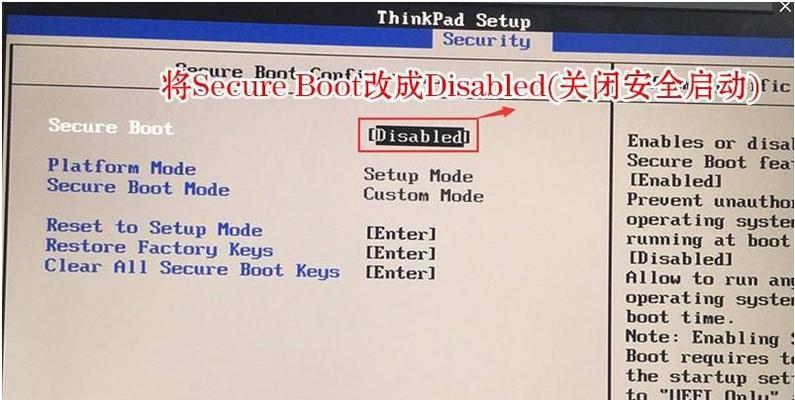
准备工作:获取所需材料
1.购买一只空白U盘,并确保其容量大于4GB。
2.备份重要数据:由于安装系统会格式化硬盘,所以提前将重要数据备份到外部设备或云端存储中。

下载W7系统镜像文件
1.打开浏览器,进入微软官方网站。
2.在搜索框中输入“Windows7ISO镜像文件”并搜索。
3.在结果列表中选择合适的链接下载W7系统镜像文件。

准备U盘
1.将空白U盘插入电脑的USB口。
2.打开电脑资源管理器,找到U盘所在位置。
3.右键点击U盘,并选择“格式化”选项。
4.在格式化选项中选择“FAT32”作为文件系统,并点击“开始”进行格式化。
创建可引导的U盘
1.下载和安装Rufus软件。
2.打开Rufus软件,选择刚才格式化的U盘作为目标设备。
3.在“引导选择”中选择“允许磁盘或ISO映像”,并点击右侧的图标选择下载好的W7系统镜像文件。
4.点击“开始”按钮,Rufus软件将自动创建可引导的U盘。
设置BIOS启动顺序
1.重启电脑,进入BIOS设置界面(通常按下F2、F10或Del键进入)。
2.在BIOS界面中找到“启动”选项,并进入“启动顺序”。
3.将U盘设置为首选启动设备,并将其移到列表顶部。
4.保存设置并退出BIOS。
开始安装W7系统
1.重启电脑,系统将自动从U盘启动。
2.在安装界面中选择合适的语言、时间和货币格式,并点击“下一步”。
3.点击“安装”按钮,W7系统将开始自动安装。
4.根据提示完成各项设置,如选择安装分区、输入用户名和密码等。
等待安装完成
1.安装过程中电脑将自动重启多次,请耐心等待。
2.安装完成后,根据系统提示进行进一步设置。
安装驱动程序
1.打开设备管理器(可通过右键点击“我的电脑”选择“管理”并进入“设备管理器”)。
2.找到设备管理器中的黄色叹号标志或未知设备,并右键点击选择“更新驱动程序”。
3.选择自动搜索更新的驱动程序,系统将自动下载并安装所需驱动。
更新系统及安装常用软件
1.连接网络并打开WindowsUpdate,更新系统至最新版本。
2.下载并安装常用软件,如浏览器、办公套件等。
完成安装
1.系统安装完成后,重启电脑。
2.登录W7系统,并检查各项功能是否正常。
通过本教程的步骤,您可以轻松地使用U盘来安装W7系统。记得备份重要数据、下载W7系统镜像文件、格式化U盘、创建可引导的U盘、设置BIOS启动顺序、开始安装W7系统、等待安装完成、安装驱动程序、更新系统及安装常用软件等步骤,您将能够成功安装W7系统,并享受到新系统带来的便利和功能。祝您安装成功!
标签: 笔记本
相关文章

在当今科技高速发展的时代,笔记本电脑成为人们生活、学习和工作中不可或缺的重要工具。而Air笔记本以其轻薄便携和高性能的特点,成为了众多用户的首选。本文...
2025-06-03 152 笔记本
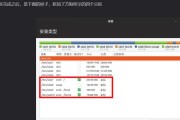
现如今,随着多平台需求的增加,越来越多的用户希望在一台笔记本电脑上同时运行不同的操作系统。而Win10笔记本作为最常见的操作系统之一,安装双系统就成为...
2025-04-06 259 笔记本

ASUS笔记本电脑是许多用户心目中的首选,以其卓越的性能、可靠的品质和创新的设计而闻名。在这篇文章中,我们将深入探索ASUS笔记本电脑的优势和特点,为...
2025-03-14 221 笔记本

随着移动办公和个人娱乐的不断发展,一台性能强大且轻便易携的笔记本电脑变得尤为重要。X240笔记本作为一款高性能与便携性兼具的产品,在市场上备受关注。本...
2025-02-23 254 笔记本

在使用一台电脑或笔记本电脑的过程中,难免会遇到系统出现各种问题导致运行缓慢、软件无法正常运行等情况。此时,重装操作系统成为最佳解决方案之一。本文将以M...
2025-02-15 267 笔记本

yoga笔记本是一款备受赞誉的高性能笔记本电脑品牌,其独特的设计和卓越的性能为用户提供了全新的使用体验。本文将探索yoga笔记本的优势和性能,为读者提...
2025-02-04 296 笔记本
最新评论